
Darbības poga ir aizraujoša funkcija, ko Apple ir ieviesusi visos iPhone 16 modeļos, kā arī kameras vadības pogu . Lietotājiem tagad ir iespēja pogai Darbība piešķirt jebkuru vadību no vadības centra, kas iepriekš nebija iespējama. Lai gan tas ir lielisks papildinājums, tam joprojām ir ierobežojumi, jo vienlaikus var veikt tikai vienu darbību. Par laimi, ir gudrs risinājums, izmantojot lietotni Shortcuts , kas ļauj palaist līdz astoņām programmām vai īsceļiem, izmantojot iPhone tālruņa pogu Darbība.

Īsceļu izmantošana ar darbības pogu
Galvenais ierobežojums ir tāds, ka pogai Darbība vienlaikus var piešķirt tikai vienu uzdevumu, un pastāvīga to mainīšana sadaļā Iestatījumi var būt apgrūtinoša. Piemēram, ja iestatāt pogu Darbība, lai vadītu lukturīti, tas ļauj tikai ieslēgt un izslēgt lukturīti — tas ir noderīgi, bet ierobežojoši. Būtu ideāli, ja Apple iekļautu iespējas divreiz vai trīs reizes nospiest, lai šai vienai pogai piešķirtu vairākus uzdevumus.
Spilgtajā pusē lietotne Shortcuts ir viena lietotne, kuru var palaist, izmantojot pogu Darbība. Tas ievērojami paplašina iespējas. Programma Shortcuts palīdz automatizēt uzdevumus, iestatot nosacījumus, kas izpildes gadījumā izpildīs noteiktu darbību, ļaujot veikt nelielu manuālu iejaukšanos vai bez tās. Lietojumprogramma var palaist dažādas iPhone lietotnes, pielāgot iestatījumus un izpildīt vadīklas.
Izpētīsim, kā iestatīt pogu Darbība, lai palaistu īsinājumtaustiņu mapi, kas izveidota programmā Īsceļi. Varat izveidot mapi, kurā ir līdz astoņām programmām vai saīsnēm, un piešķirt to pogai Darbība. Kāpēc ne vairāk kā astoņi? Tā kā lietotne Shortcuts pašlaik to ierobežo. Nospiežot pogu Darbība, tiks atvērta šī saīsņu mape, piedāvājot vairākas darbības. Lai gan tas papildina vienu soli, kompromiss ir palielināta funkcionalitātes dažādība.
1. darbība – saīsnēs izveidojiet lietotņu, saīsņu un skriptu mapi
Veiciet šīs darbības, lai programmā Īsceļi izveidotu mapi, kas piepildīta ar iecienītākajām programmām un iestatījumiem, un pēc tam piešķiriet šai mapei pogai Darbība. Poga Darbība ir ekskluzīva iPhone 15 Pro modeļiem un visiem iPhone 16 sērijas modeļiem.
- Atveriet lietotni Īsceļi .
- Saīsņu ekrāna augšējā kreisajā stūrī pieskarieties atpakaļgaitas bultiņai .
- Pieskarieties mapes ikonai ar + augšējā labajā stūrī.
- Nosauciet mapi (piemēram, “Darbības poga”) un pēc nosaukuma ievadīšanas pieskarieties Pievienot .
- Cilnē Īsceļi atlasiet tikko izveidoto mapi.
- Pieskarieties pluszīmes ikonai augšējā labajā stūrī.
- Tiks atvērts jauns saīsnes ekrāns. Šeit izveidojiet īsceļus, lai palaistu lietotnes, modificētu iestatījumus un pat iekļautu skriptus. Sāksim ar lietotnes pievienošanu.
- Pieskarieties Atvērt lietotni .
- Pieskarieties lietotnei .
- Izvēlieties lietotni, ko iekļaut mapē (piem., Kalkulators).
- Pieskarieties Gatavs, lai saglabātu.
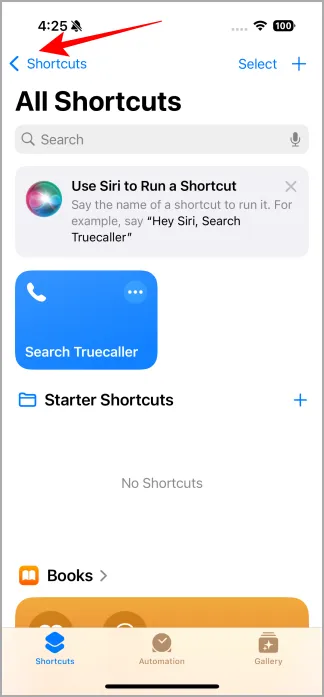
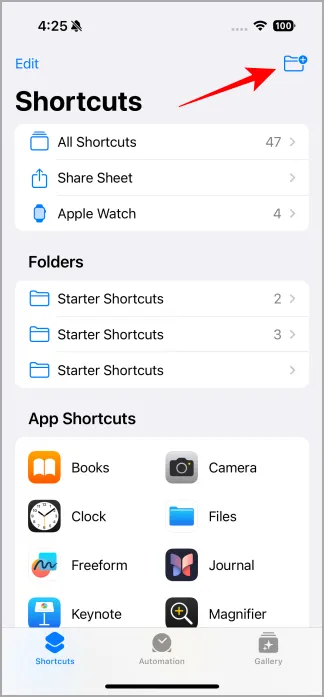
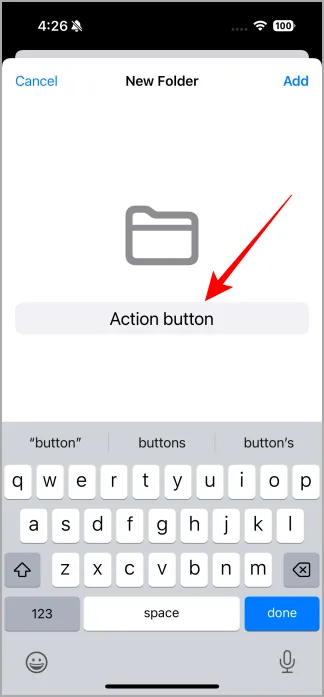
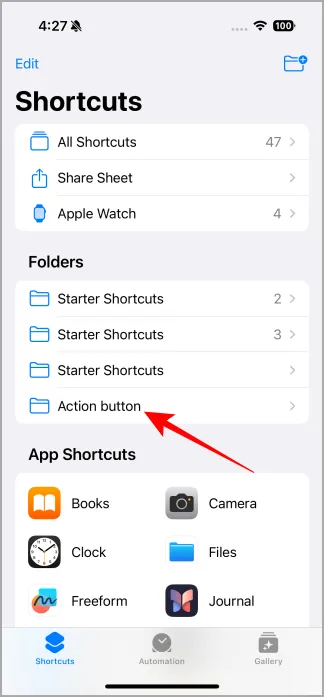
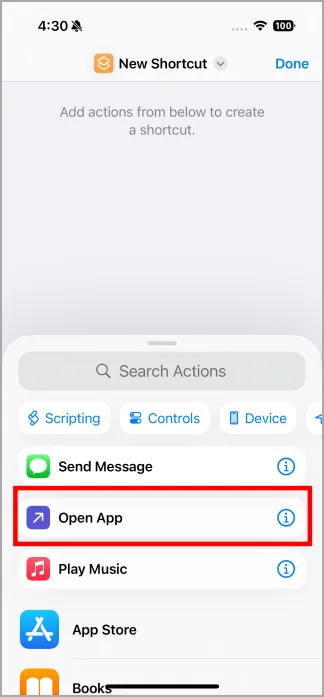
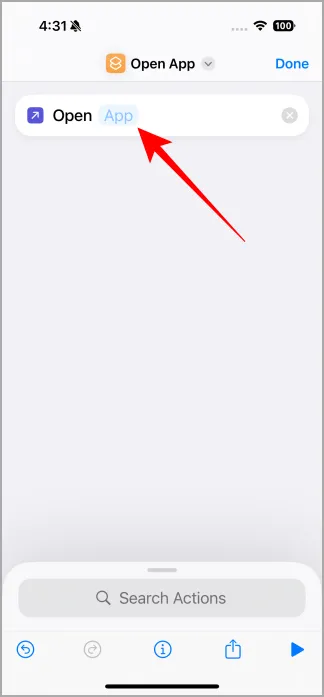
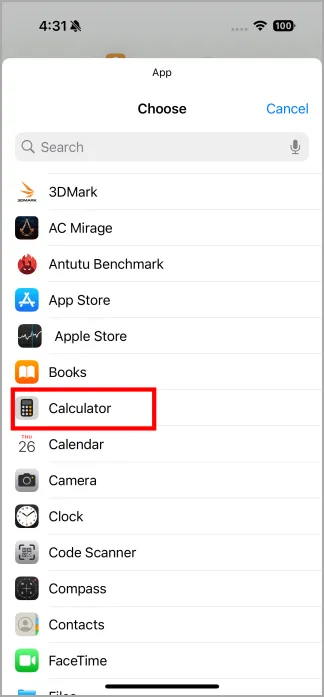
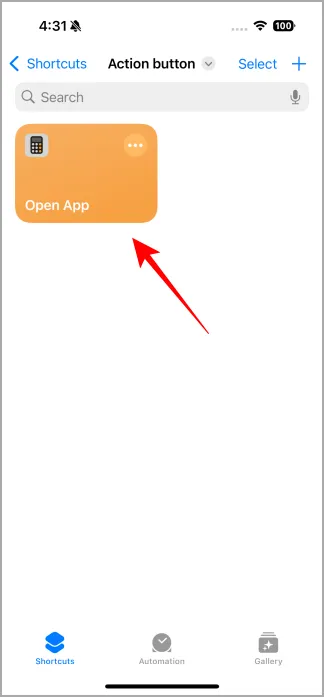
Jūsu mapē ar nosaukumu “Darbības poga” tagad ir saīsne uz vienu lietotni. Varat atkārtot iepriekš norādītās darbības, lai pievienotu līdz pat 8 lietotnēm vai saīsnēm. Jūtieties brīvi eksperimentēt un izveidot automatizāciju pēc vēlēšanās; Īsinājumtaustiņu lietotne ir ievērojami uzlabota, un, iespējams, ir nepieciešams īpašs raksts, lai izpētītu tās funkcijas.
2. darbība – saīsņu mapes piešķiršana darbības pogai
Šī daļa ir vienkārša.
- Pārejiet uz Iestatījumi > Darbības poga .
- Ritiniet uz leju, lai atrastu lietotni Īsceļi .
- Pieskarieties Izvēlēties saīsni .
- Pieskarieties vienumam Rādīt mapi .
- Atlasiet izveidoto mapi (piem., Darbības poga).
- Jūs tiksit novirzīts atpakaļ uz darbību pogas iestatījumu lapu.
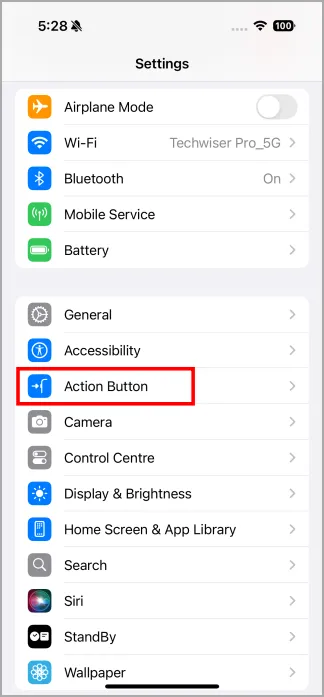
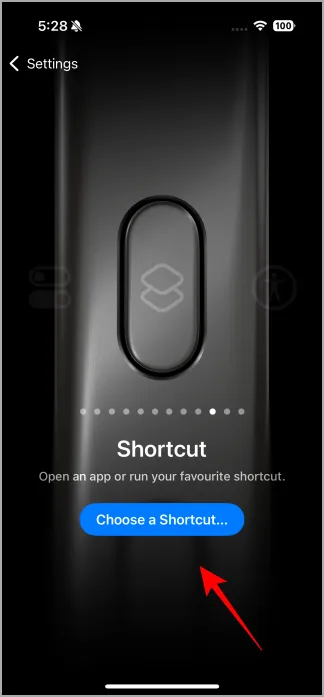
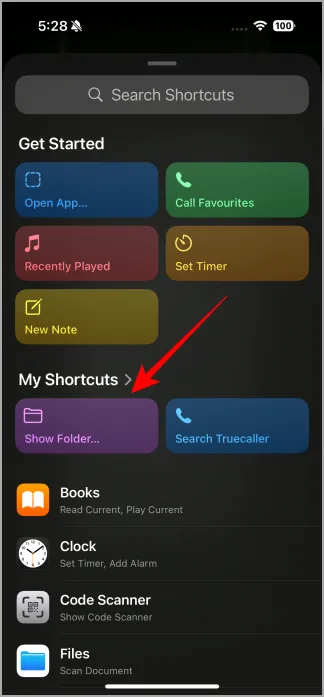
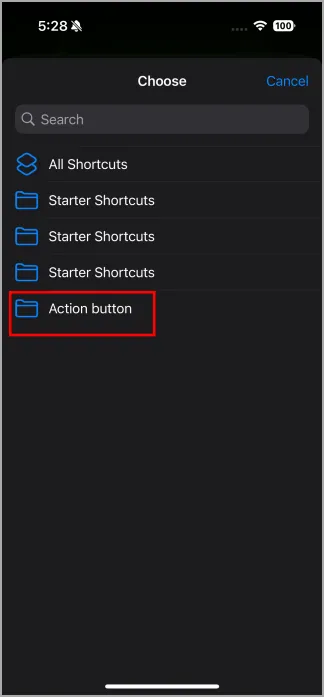
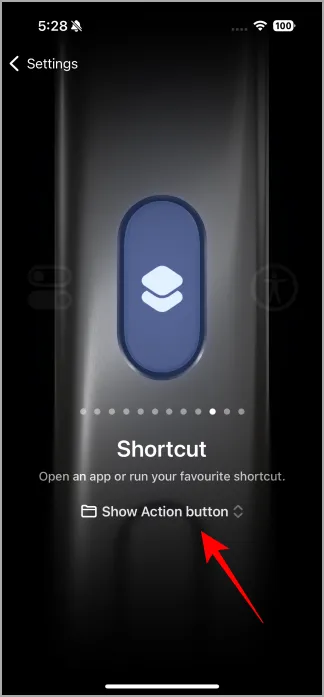
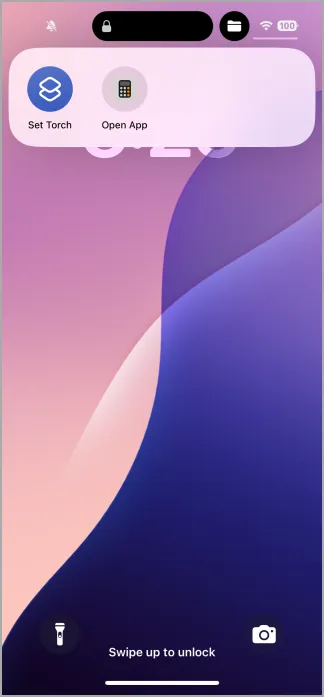
Tagad, nospiežot un turot nospiestu pogu Darbība, tiks atvērta mape ar visiem jūsu īsceļiem.
Un tas arī viss! Mēs labprāt uzzinātu jūsu domas par to, kā izmantojat pogu Action pakalpojumā X (Twitter).
IPhone 15 un iPhone 16 salīdzinājums: kā Apple mainīja manu prātu




Atbildēt